CSVファイルを使用すると、学校を一括作成できます。
学校CSVを用意する
以下リンクよりCSVテンプレートをダウンロードしてください。
Shift-JIS形式、UTF-8形式の2種類を用意しておりますので、環境に合わせてお選びください。
CSVファイルを開き、学校情報を入力して保存します。
CSVファイルの項目については、下の「学校CSVの項目」をご覧ください。
学校CSVの項目
学校CSVには、以下の項目があります。
| 項目 | 必須 | 説明 |
|---|---|---|
| schoolName | 必須 | 学校名を入力します。 |
| schoolCode | 必須 | 次表の校種コードを入力します。 ※半角文字で入力してください。 ※校種コードはクラスの作成時に利用されます。 |
| schoolIdentifier | ― | 文部科学省 学校コードを入力します。 コードをお持ちの場合は入力してください。 ※半角文字で入力してください。 |
| schoolType | 必須 | 学校の権限種別コードを入力します。 ※半角文字で入力してください。 1:管理組織(教育委員会など) 2:学校 |
校種コード(schoolCode)には、以下を入力します。
| 校種コード | 説明 |
|---|---|
| P | 小学校 |
| J | 中学校 |
| PJ | 義務教育学校 |
| JH | 中等教育学校 |
| H | 高等学校(学年制) |
| U | 高等学校(単位制) |
| S | 特別支援学校 |
| A | その他 |
学校CSVを読み込む
あらかじめ作成した学校CSVを読み込み、学校を一括作成します。
1. 全体管理者管理画面で、「学校管理」をクリックします。
全体管理者管理画面へのサインインについては、「全体管理者管理画面にサインインする」をご覧ください。
「学校管理」画面が表示されます。
2. 「CSVインポート」をクリックします。
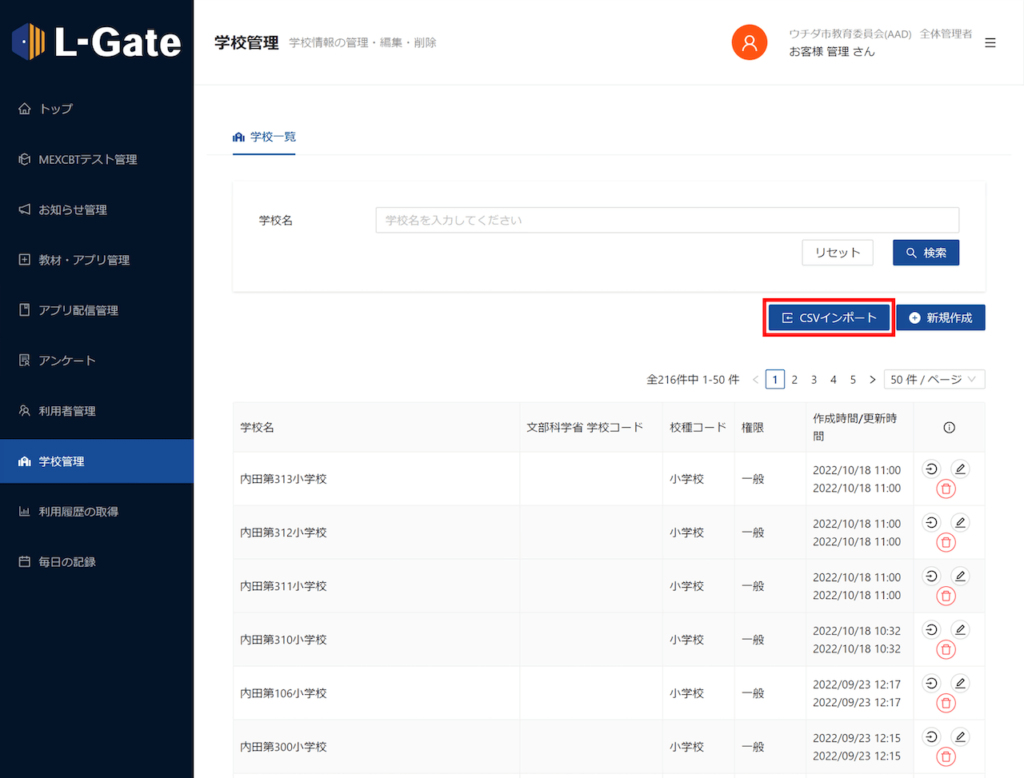
「学校CSVのインポート」画面が表示されます。
3. 読み込む学校CSVのエンコード設定を選択し、学校CSVを選択して、「インポートを実行」をクリックします。
※ダウンロードしたCSVと同じエンコード設定を指定してください。

4. 画面左下に「タスク完了」と表示されたらクリックします。
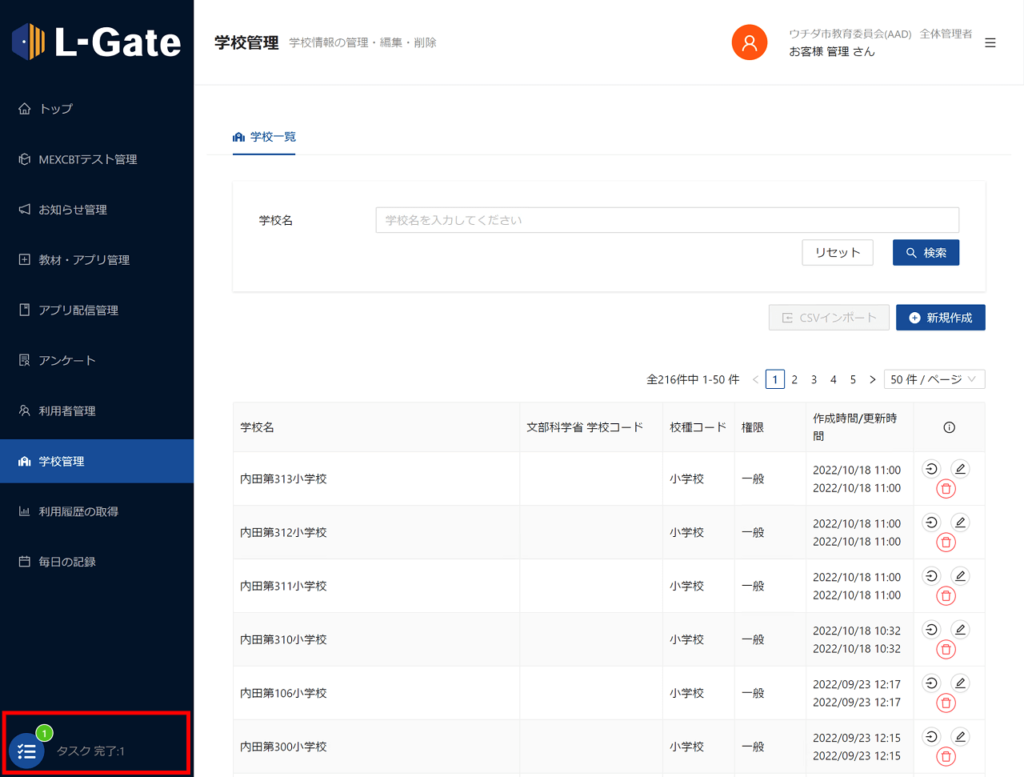
5. ポップアップの「閉じる」をクリックします。
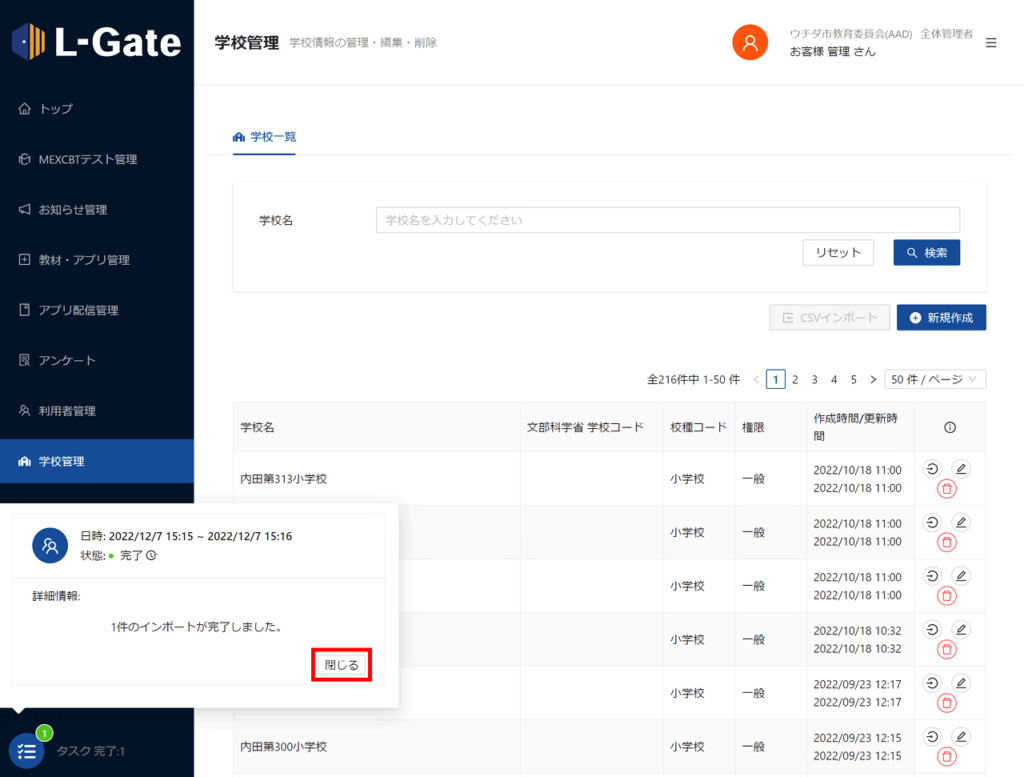
学校が一覧に登録されます。
最終更新日: 2023年3月28日

